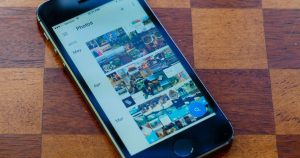Una de las características más impresionantes de Android 4.4 KitKat no se anunció en el lanzamiento del nuevo sistema operativo de Google. Escondido en la aplicación Galería hay un editor de fotos robusto que recuerda a las herramientas de Photoshop y un toque de Snapseed.
Si desea aplicar un filtro simple, el editor puede hacerlo. Pero, si necesita recortar, transformar, ajustar el tono, el contraste, la exposición, el ajuste de puntos y mucho más, también puede hacerlo. Y lo hace bastante bien.
Haga un recorrido por el editor de fotos de KitKat y descubra qué herramientas pueden hacer que sus fotos destaquen.
Para ayudarlo a comenzar, aquí hay algunos consejos:
Crea tu propio filtro predeterminado. En la primera pestaña, los filtros predeterminados le permiten realizar múltiples ajustes preestablecidos en una foto con solo un toque. Desliza la fila completamente hacia la izquierda y también hay una opción para crear tu propio filtro.
Para crear su ajuste preestablecido, edite una foto con los ajustes que le gustaría incluir. Luego, regrese a la pestaña de filtros, deslícese hacia la izquierda y toque el símbolo + para convertir sus ajustes en un ajuste preestablecido. Ponle un nombre y se guardará junto con los filtros predeterminados.
Muestra los efectos aplicados. Siempre que desee ver qué efectos ha aplicado a una foto, toque el botón de menú en la esquina superior derecha y seleccione «Mostrar efectos aplicados». Aparecerán sobre la barra de navegación inferior; tocar en uno le permite reajustar el efecto o eliminarlo por completo.

Ajuste fino local. A veces, solo una parte específica de una foto necesita iluminarse, o incluso saturarse.
En esos casos, use la herramienta Local. En la pestaña de ajustes (la cuarta), busque la herramienta local. Aparecerá un punto en la imagen. Pellizque para aumentar o reducir el área local y toque el punto central para moverlo.
Incluso puede realizar ajustes en varias áreas a la vez, simplemente toque el símbolo + a la izquierda de la barra de ajuste. Para eliminar un área local, tóquela y luego presione el ícono de la papelera.
Dos formas de ahorrar. Hay dos formas de guardar su foto editada. La más obvia es tocando el icono de guardar en la esquina superior izquierda del editor. Hacerlo anulará la foto original, pero conservará los ajustes, en caso de que decida volver a abrirla en el editor.
Tu segunda (mejor) opción es exportar la foto. Esta opción guarda la foto como una nueva imagen e incluso le permite elegir la calidad y resolución de la imagen. Para exportar una foto editada, toque el botón de menú (esquina superior izquierda) y seleccione «Exportar».
ARTÍCULOS RELACIONADOS DE FOTOGRAFÍA:

Consejos DSLR para principiantes: cómo utilizar el modo Programa

Cómo utilizar su monitor o televisor como anillo de luz

Cómo tomar fotos de ensueño de larga exposición

La forma más sencilla de copiar un álbum de fotos de iPhone a tu PC

Cinco formas de tomar mejores selfies (sin el palo)